Cadastro no Editor de Aplicativos
Aperte o link para fazer o criar apps e faça cadastro preenchendo os campos obrigatórios:
- Nome - Trata-se do seu nome de usuário e pelo qual será tratado pelo editor de aplicativos. Este campo é obrigatório.
- Atividade Profissional - Este campo é opcional.
- Email - Este campo é obrigatório.
- Senha - Este campo é obrigatório.
Depois de preenchidos os campos, deve apertar Criar Aplicativos Já!.
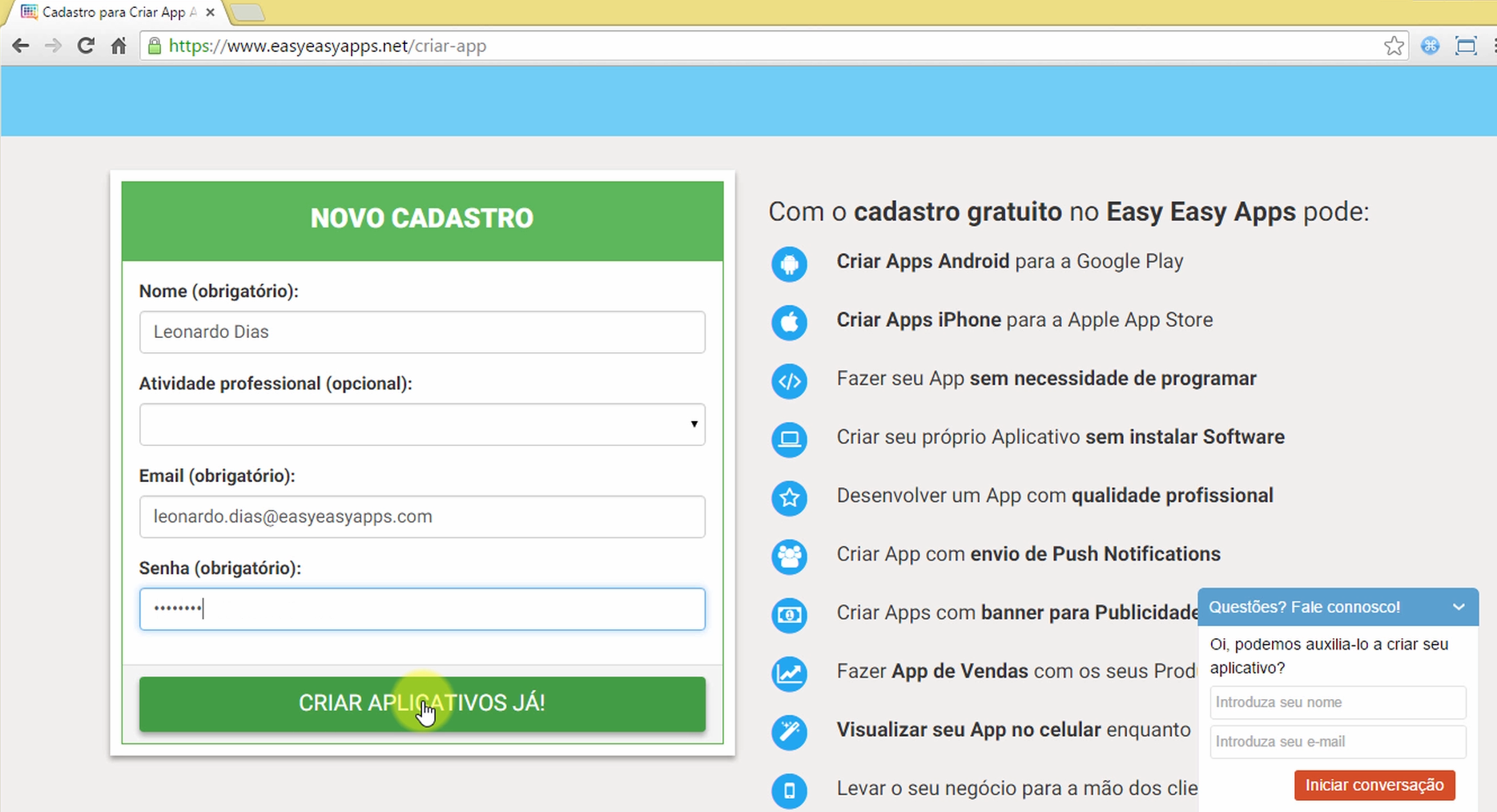
Se aparecer um erro com a mensagem com.easyeasyapps.common.exception.repository.NotUniqueException
, significa que o seu usuário já está cadastrado e para isso necessita somente de entrar no programa para criar aplicativos colocando:
- Email seu usuário (aquele utilizou para fazer o cadastro)
- Senha correspondente ao email de cadastro
Criar o seu primeiro App
Depois de concluído o cadastro no programa para criar aplicativos, está pronto a criar a sua primeira app. A primeira vez que acessar ao programa para criar aplicativos Easy Easy Apps vai abrir uma janela para colocar:
- Nome do aplicativo que quer criar, e;
- Categoria de aplicativo
O nome do aplicativo permite que você referencie o App dentro do Easy Easy Apps e será o nome dado ao App nas Stores. A categoria do aplicativo serve para acelerar o desenvolvimento do seu app, uma vez que o Easy Easy Apps disponibiliza vários templates de aplicativos. Escolha o categoria mais próxima do aplicativo que pretende criar. Caso não encontre nenhuma categoria adequada escolha a opção "Padrão".
Não se preocupe, porque você vai poder personalizar estes dados mais tarde de forma a ficar com o aplicativo do jeito que imaginou. Para esse tutorial, iremos escolher a categoria Restaurante.
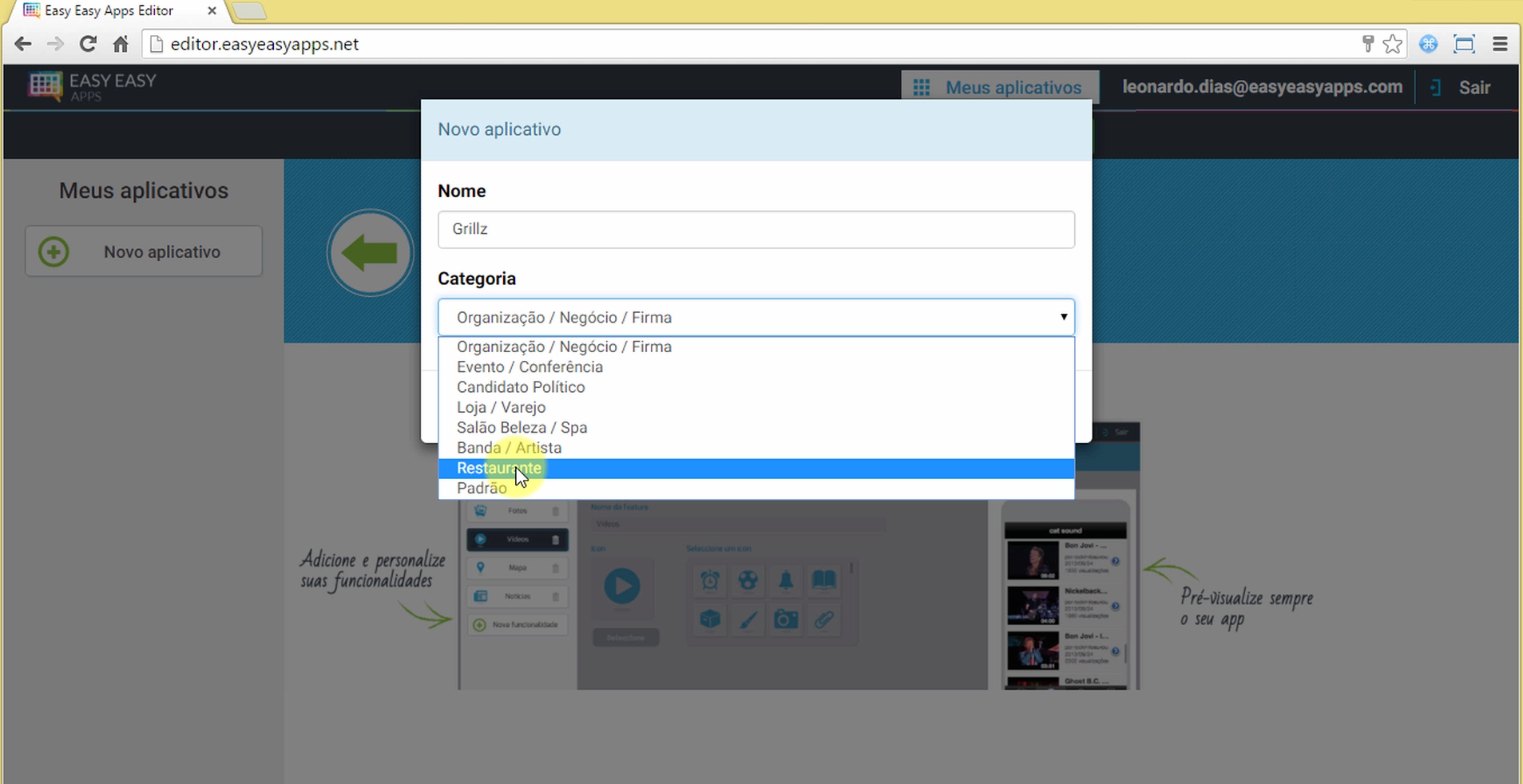
Ver o seu App no Celular Virtual
O Celular Virtual é uma área no programa para criar aplicativos que simula o seu aplicativo em tempo real. No Celular Virtual você pode pré-visualizar e interagir com o seu aplicativo enquanto personaliza o visual, funcionalidades e conteúdo do app.
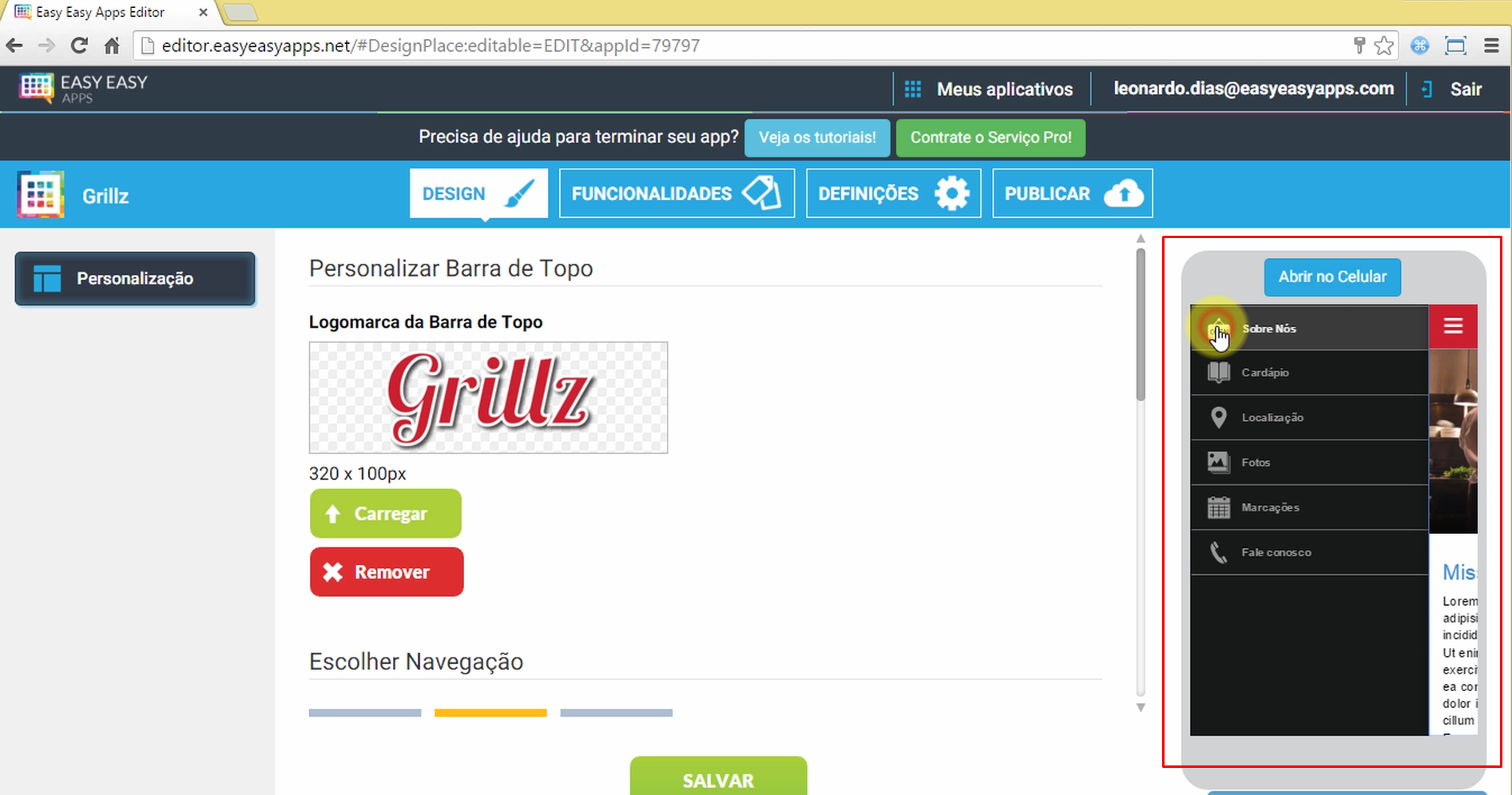
Clique no Celular Virtual e navegue em profundidade nas funcionalidades e nas telas do seu Aplicativo.
Simule a navegação dos usuários e veja como seu conteúdo será apresentado.
Organização do Editor de Aplicativos
A edição de um app no programa para criar aplicativos está dividida nas seguintes abas:
- Design – Nesta área pode adicionar a sua Logomarca, escolher a navegação do app e definir as cores do Aplicativo.
- Funcionalidades – Nesta aba adiciona e remove funcionalidades e gere seus conteúdos.
- Definições – Esta aba encontra uma série de opções avançadas como as Push Notifications, autenticação do seu app, e a captura da geolocalização dos usuários.
- Publicar – A área publicar é onde pode ativar um plano Easy Easy Apps e configurar a geração dos arquivos para publicar o seu App nas Stores.
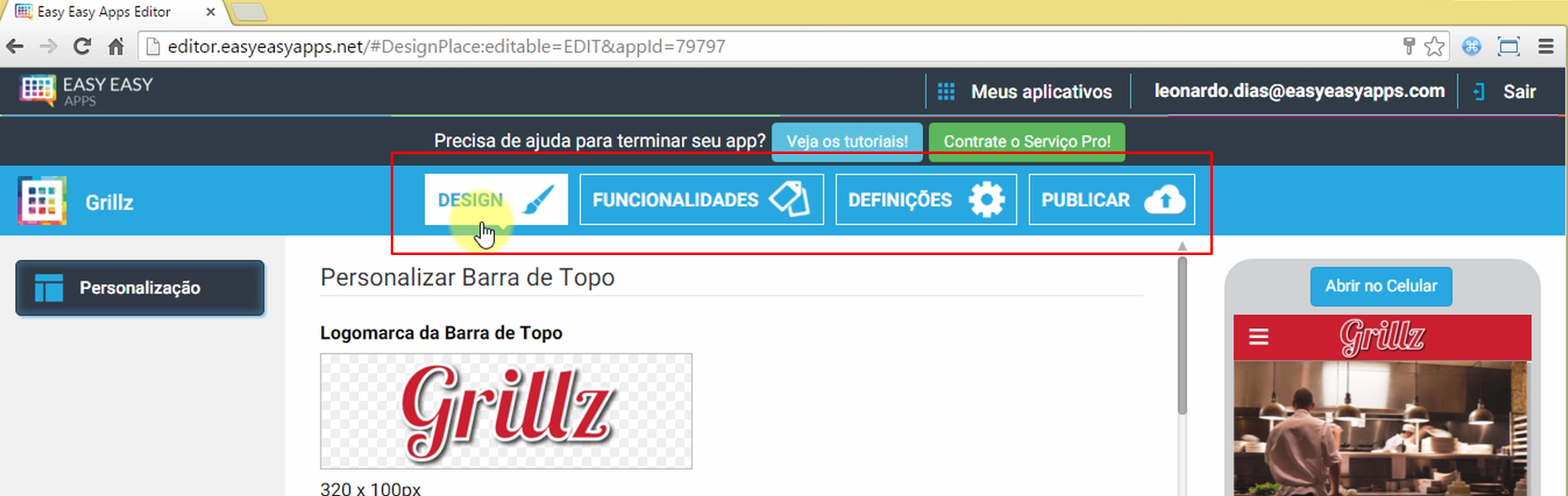
Design: Logomarca e Navegação do App
Na Aba Design você pode carregar a Logomarca que irá ficar visível no topo das telas do seu aplicativo.
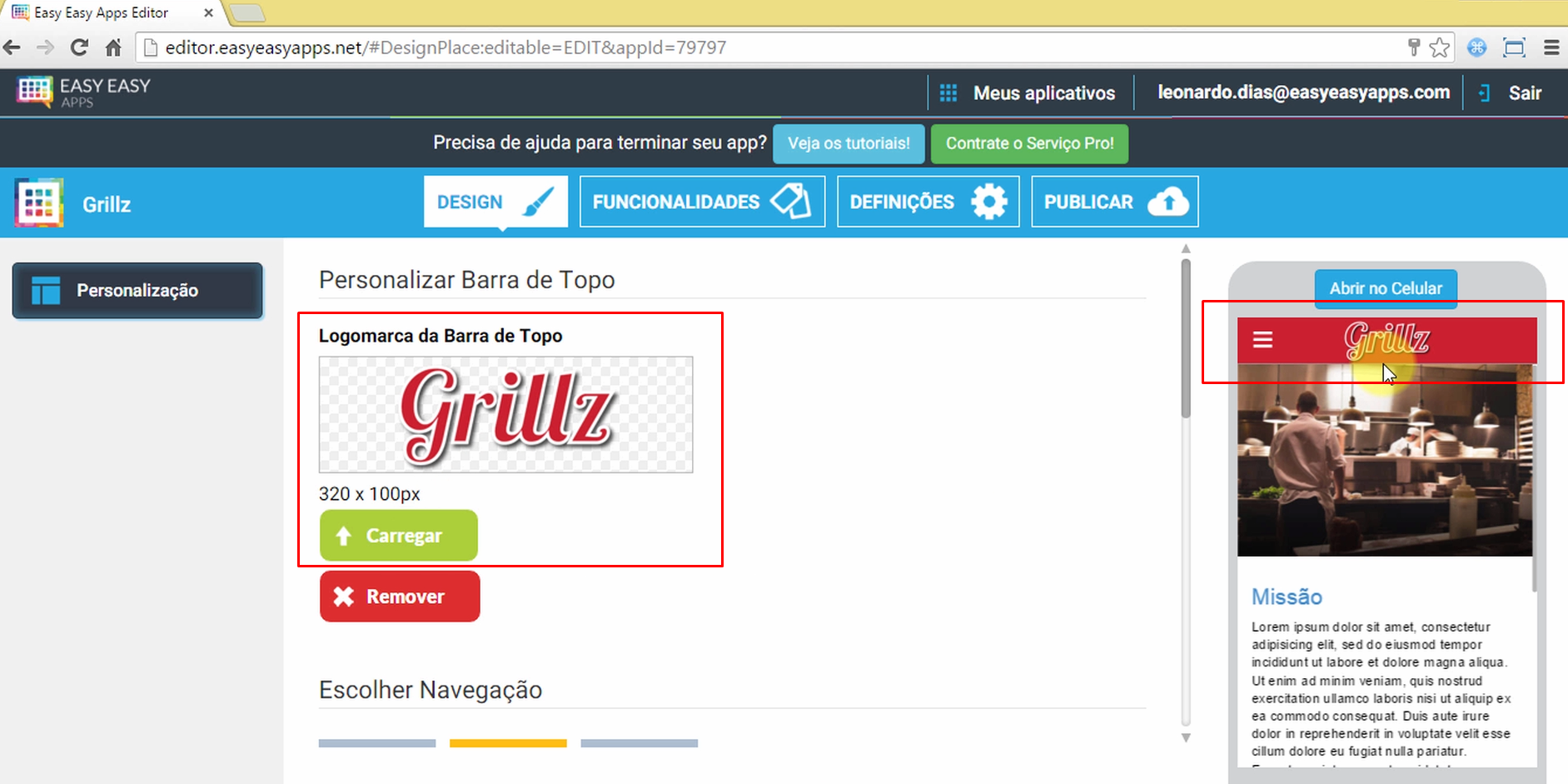
Pode também escolher o tipo de navegação que pretende:
- Menu Horizontal – o menu ficará visível no fundo das telas do aplicativo
- Menu Lateral – ficará visível quando apertar o botão do menu no topo do aplicativo
- Menu Grelha – terá uma tela totalmente dedicada às entradas de menu
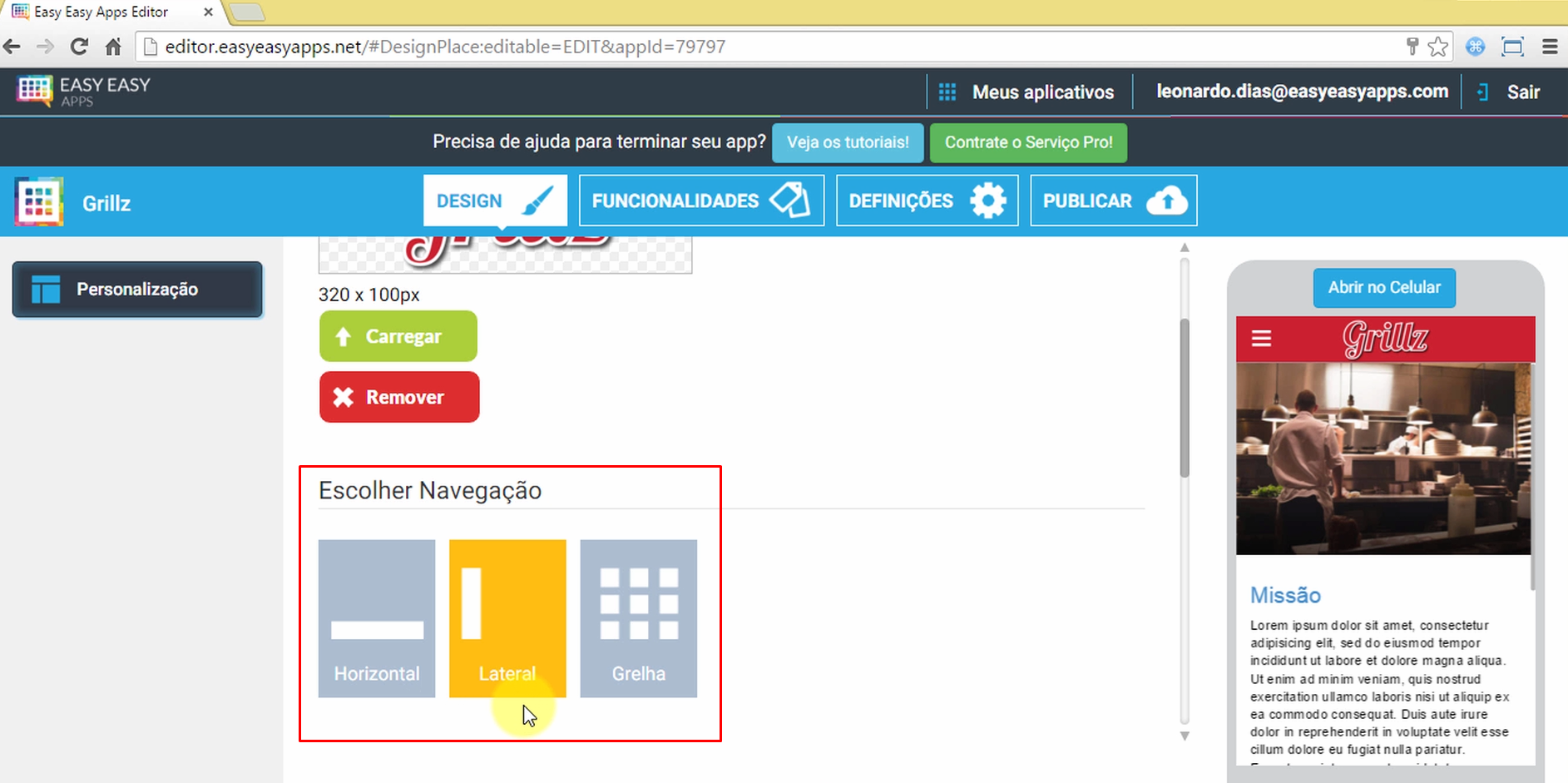
Na aba de Design você pode também configurar todas as cores do seu aplicativo, desde a cor do fundo até a dos textos e botões, entre outras. Basta apertar a cor a ser alterada e depois fazer um clique na cor que deseja. Pré-visualize a alteração na mesma hora, no Celular Virtual.
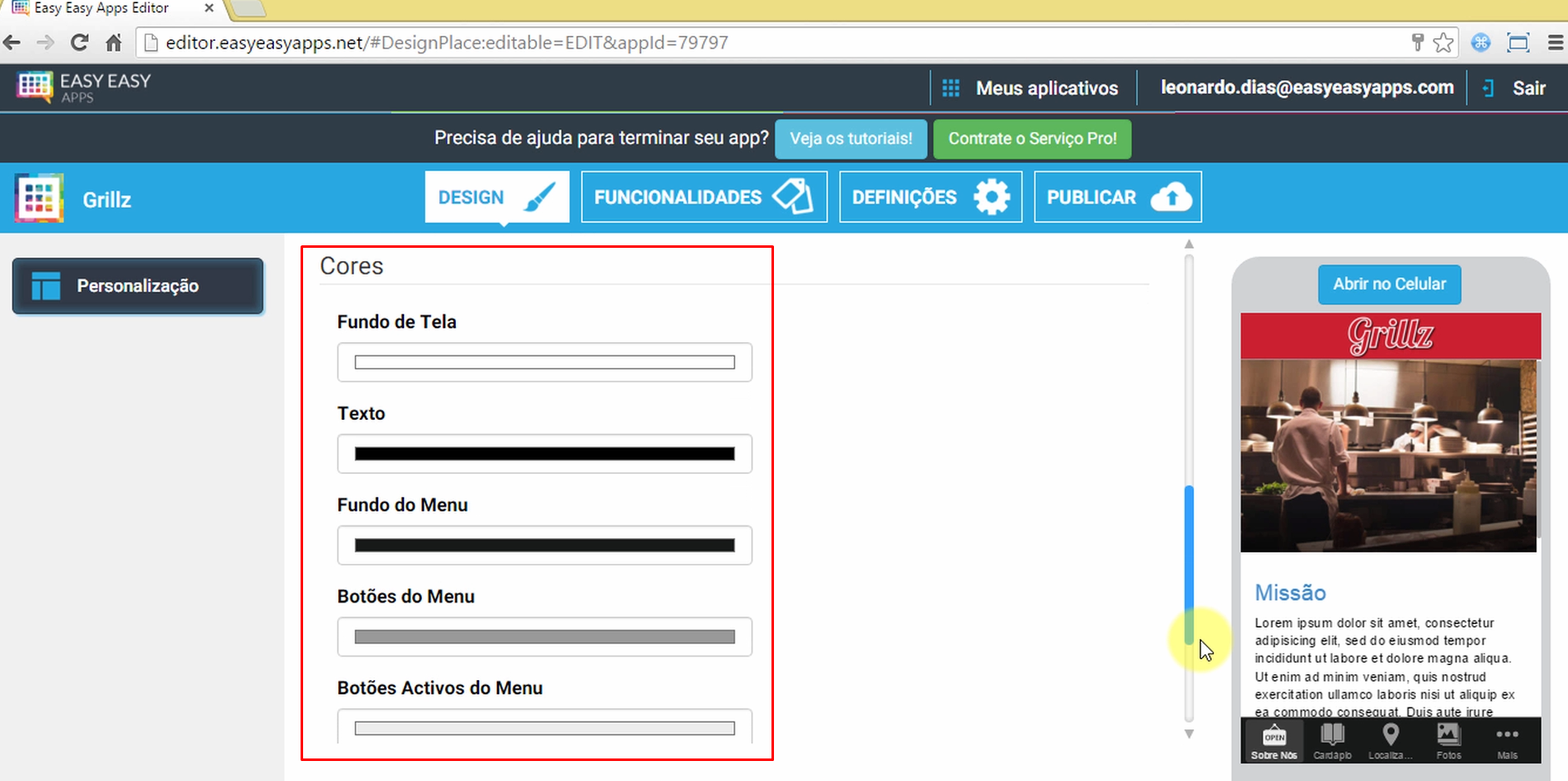
Funcionalidades: Conteúdos e Telas do App
Na aba Funcionalidades você pode ver as abas de menu adicionadas ao aplicativo. Ao percorrê-las, você poderá ver no Celular Virtual a tela correspondente e interagir com essa funcionalidade no Celular Virtual.
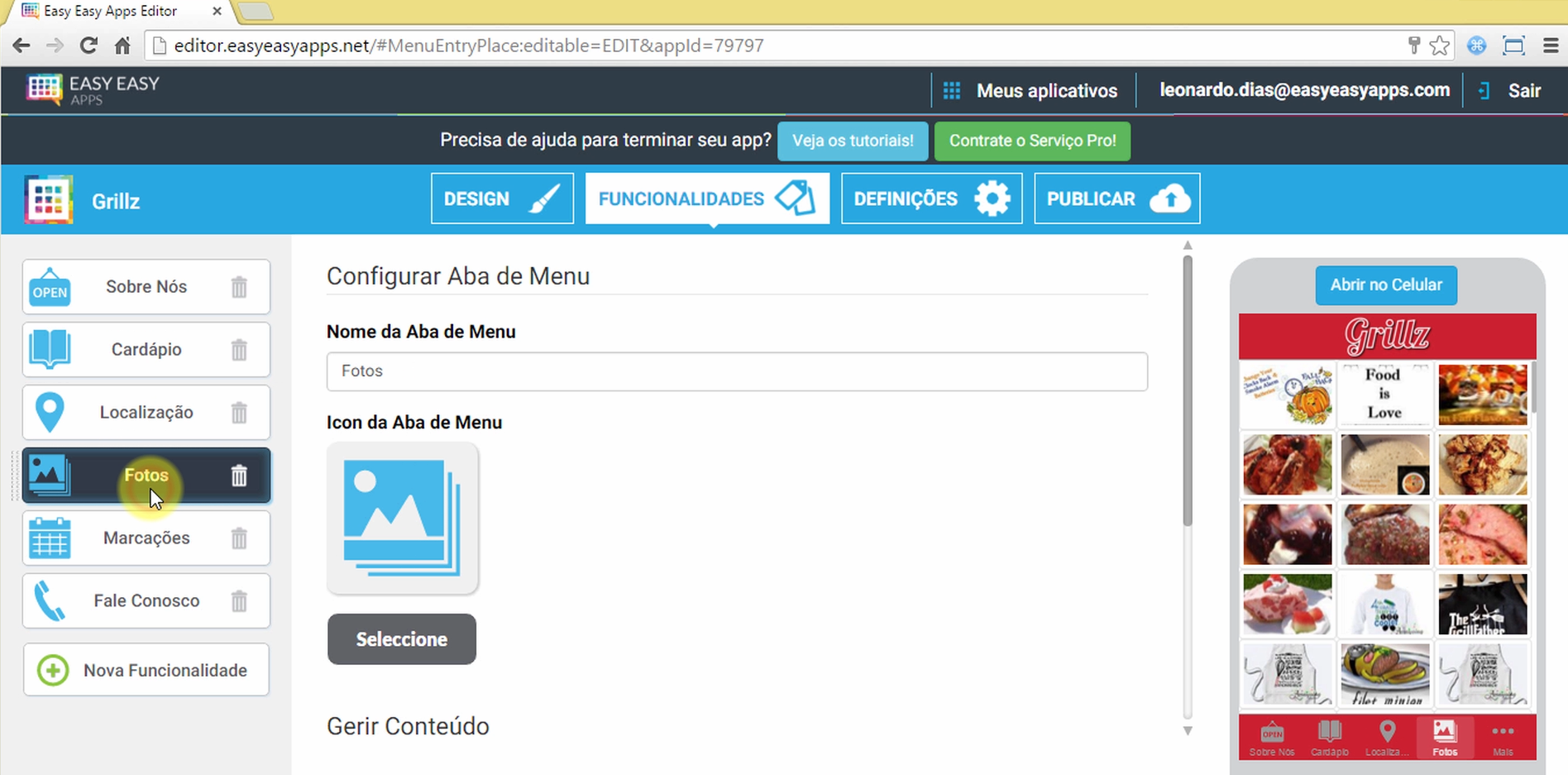
Nesta área pode mudar o nome e o ícone das abas do menu do seu App. Para o fazer deve:
- Selecionar a entrada de Menu
- Clicar na caixa de nome da funcionalidade e escrever o nome que desejar. Recomendamos que escolha um nome curto para facilitar a sua leitura no App.
- Ciclar por cima do ícon selecionado e escolher um ícone adequado ao menu da funcionalidade. O ícone deve ser relacionado com o conteúdo, para ser bem intuitivo para o usuário final.
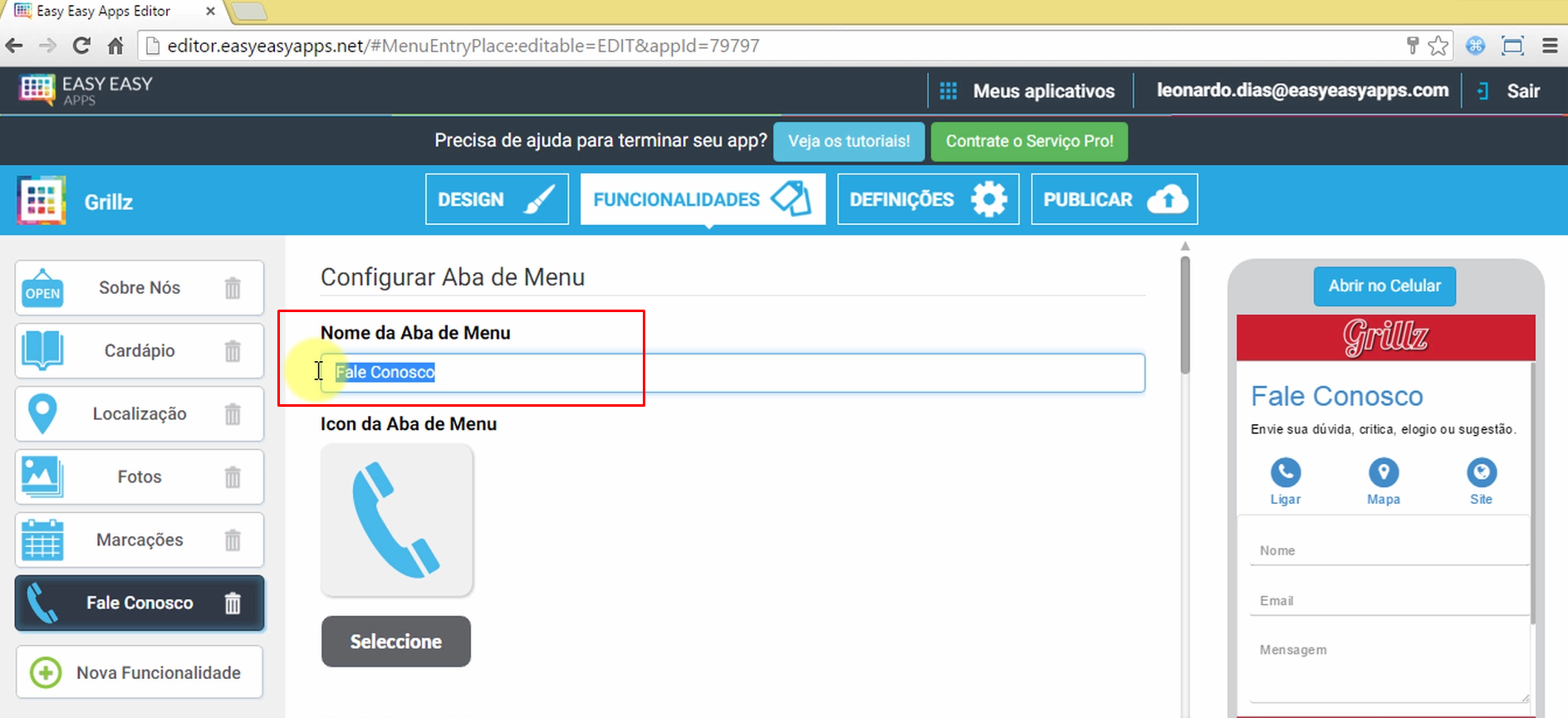
Depois de qualquer alteração pode pré-visualizar a alteração imediatamente no Celular Virtual.
Na área de Funcionalidades é também possível adicionar novas entradas de menu, telas, e gerir os conteúdos do seu aplicativo.
O Easy Easy Apps tem uma grande lista de Funcionalidades disponíveis para usar no app. Se não encontrar a funcionalidade que procura, entre em contato com o Suporte por email support@easyeasyapps.com ou através do Live Chat.
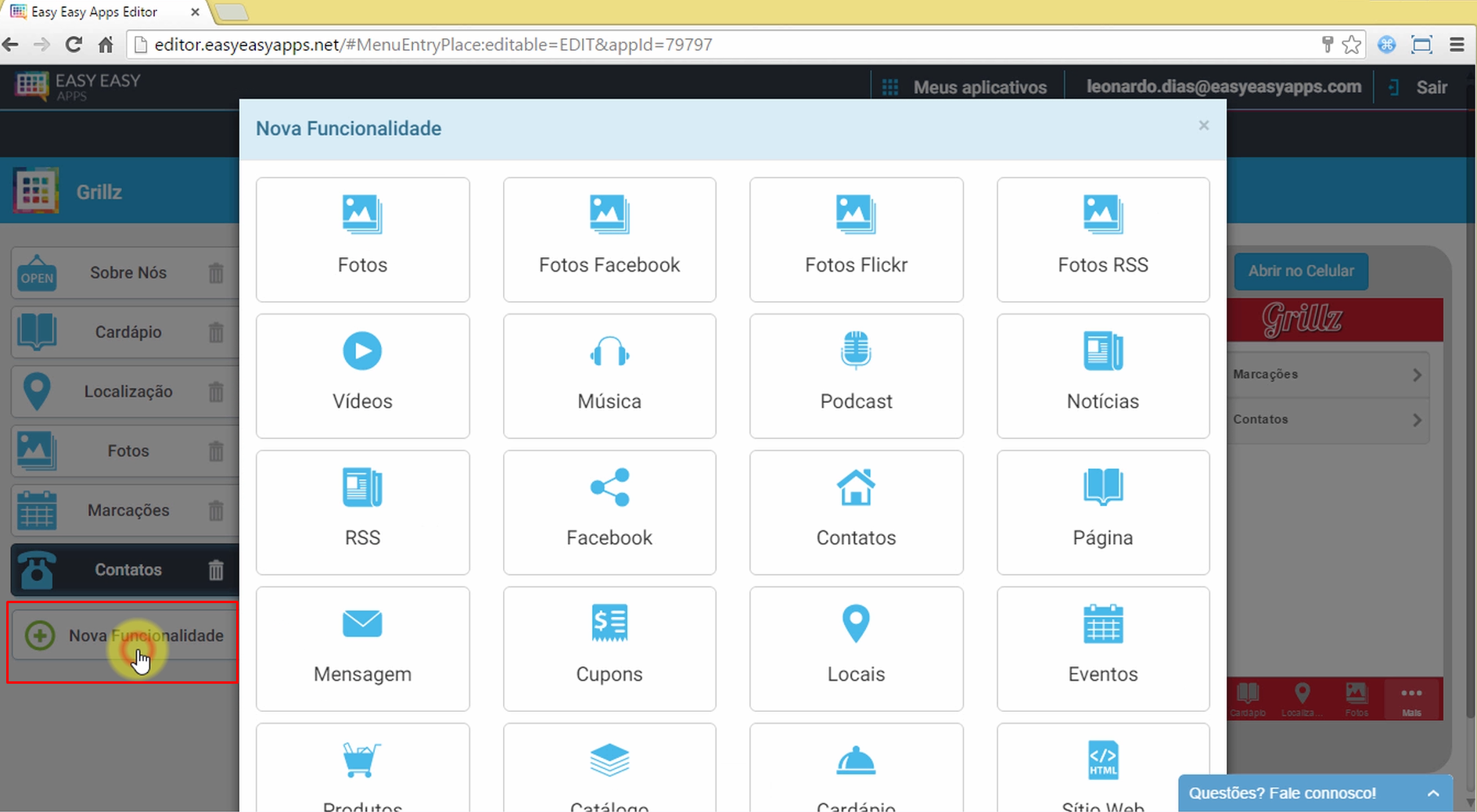
Publicar: Publicar o Aplicativo no Google Play e Apple App Store
Na aba Publicar você visualiza as plataformas onde pode publicar o seu aplicativo, assim que ativar um Plano Easy Easy Apps.
Para ativar um plano Easy Easy Apps, escolha o plano completo no modo de pagamento Mensal, onde você paga mensalmente sem compromisso.
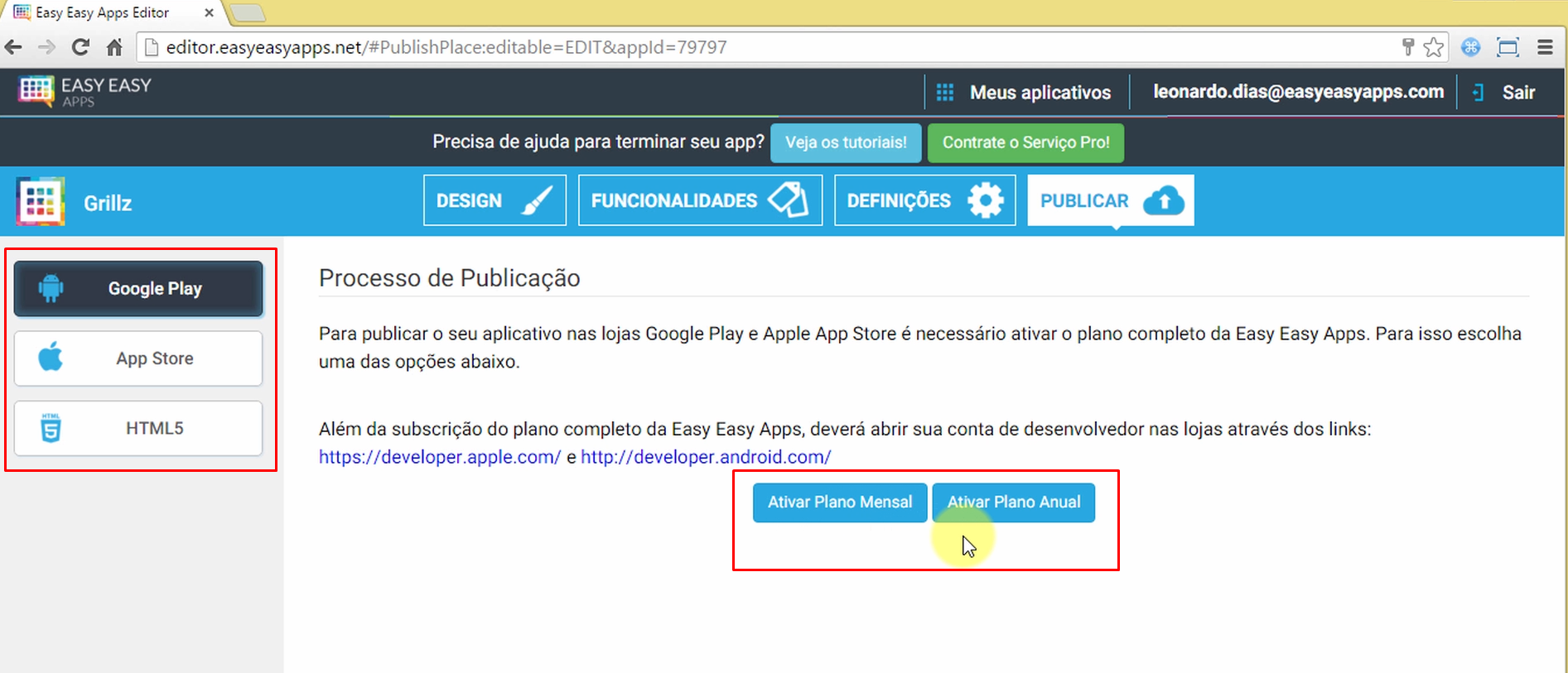
Preencha os dados para pagamento e escolha o seu método de Pagamento, dentre os vários disponíveis.
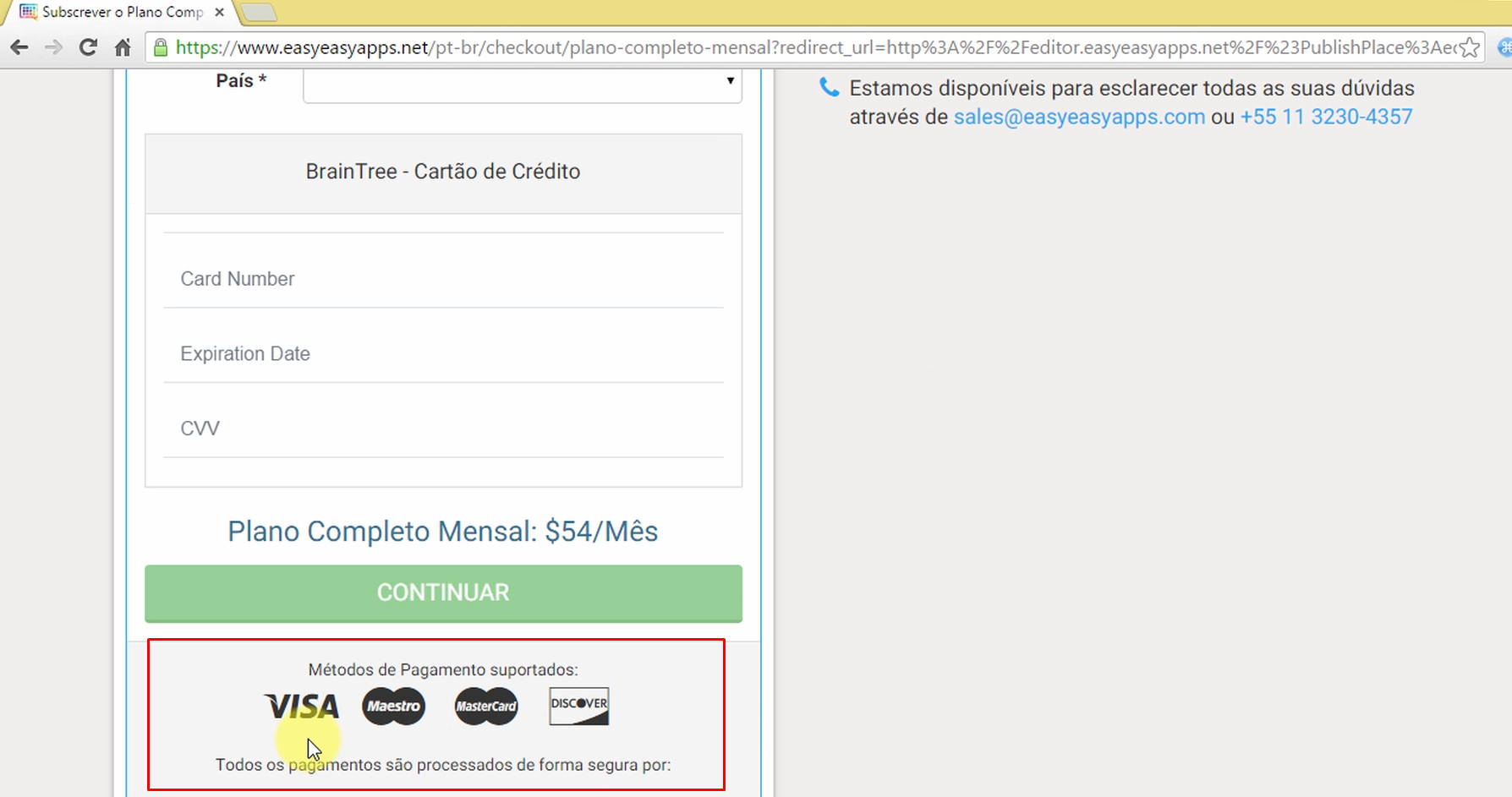
Parabéns! Agora que você já leu nosso tutorial você está pronto para transformar suas ideias em um projeto de verdade. Não perca tempo e comece agora mesmo!
Obrigado por ter acompanhado este tutorial. Se tiver dúvidas, por favor coloque seus comentários e entraremos em contato com você.